Trello
トレロをスマホアプリでも使いこなす!アプリ画面紹介

To Do管理アプリとして非常に有名になり、ユーザーも多いトレロ。一度は使ってみたことがあるという人も多いのではないでしょうか。
トレロはPCのブラウザやPCアプリでも使えますが、スマホ利用も可能です。
トレロのデータはクラウドで管理されているので、情報はもちろん同期していますし、無料で利用できます。
スマホでトレロを使うメリット
思いついたときにすぐタスク追加・管理できる
やらなくてはいけないこと、やるべきこと、ちょっとしたアイデアや改善案、アドバイスなどなど…
移動中や席を外してリラックスしている最中など、PCが手元にないときに限ってこんなことを思いつく、というのは意外と多いものです。
そんなとき、スマホにトレロを入れていれば、すぐにTo Doリストを更新できます。
また、やる必要がなくなったタスクをすぐに削除したり、新しいタスクを追加したりすることも可能。
「気づいたら古いタスクがたまっていた」「新しいタスクがあったのに追加し忘れていた」という事態も回避できます。
移動中の電車の中、バスの中やちょっとした休憩時間でもササッとタスク整理できるので、「あの時思いついたアレ、なんだったっけ」ということになりません。
スマホを片手に空いた時間でタスク管理しておけば、デスクに座ってからの仕事がスムーズ。
「デスクに座ってまずはタスク管理」という手間を省くことができ、すぐに本来の仕事に取り掛かれます。
自宅でも簡単にタスク管理ができる
スマホにトレロアプリを入れて同期させておけば、パソコンから離れているときはもちろん、職場以外の場所、たとえば自宅や出張先などでもタスク管理ができます。
さらにプライベートのタスク管理としても利用可能です。
トレロを活用して、ビジネスもプライベートもまとめてタスク管理すれば、漏れやうっかりを起こるのを防げます。
スマホアプリトレロの使い方
マイボード画面
トレロのスマホアプリは、アンドロイド・iPhoneどちらにも対応しています。
こちらがGooglePlayのトレロの画面。この画面からアンドロイド端末にトレロをインストールします。
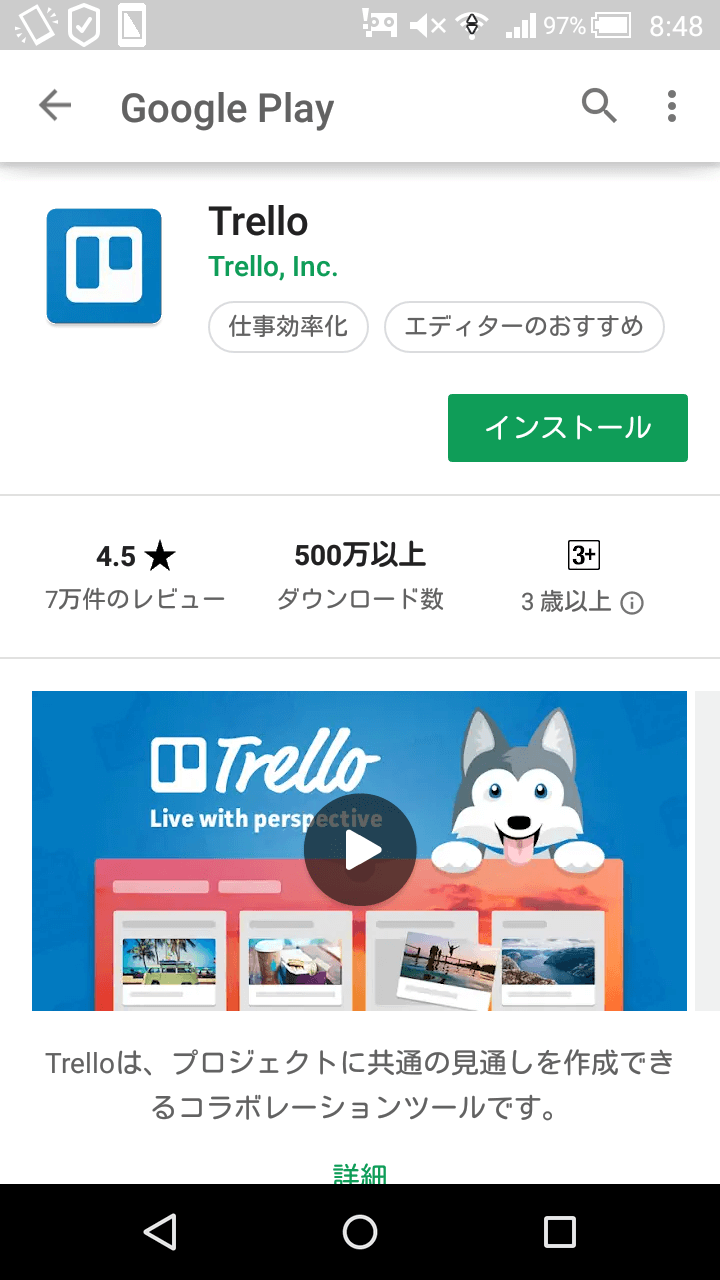
インストール後、ログインするか新規登録をするかを求められます。
パソコンでトレロを使っていた人は、その際に登録したメールアドレスとパスワードでログインしましょう。
初めてトレロを使う場合はメールアドレスの入力が必要となります。
入力後、確認のメールが届きますのでメールを開いてログインし、メールアドレス認証を済ませればOKです。
トレロのマイボード画面がこちらです。
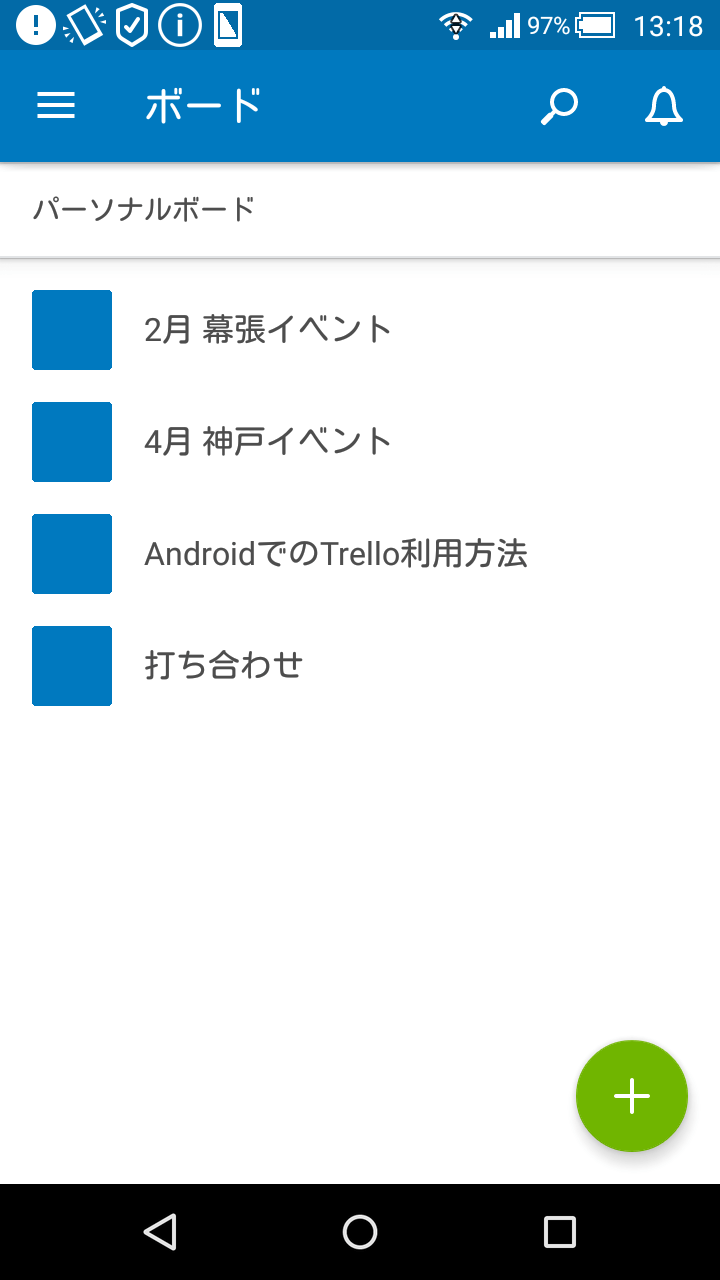
「AndoroidでのTrello利用方法」は最初から入っているボードです。
画面下の緑の丸アイコンをタップすれば、ボードを追加できます。
リストの確認のしかた
PCではリストがいくつも表示されてひと目で確認が可能です。
一方、スマホだと横にずらりとリストが並ぶため、最初の画面で全部のリストを表示、という使い方はできません。
画面を横にスワイプすることで、すべてのリストを確認できます。
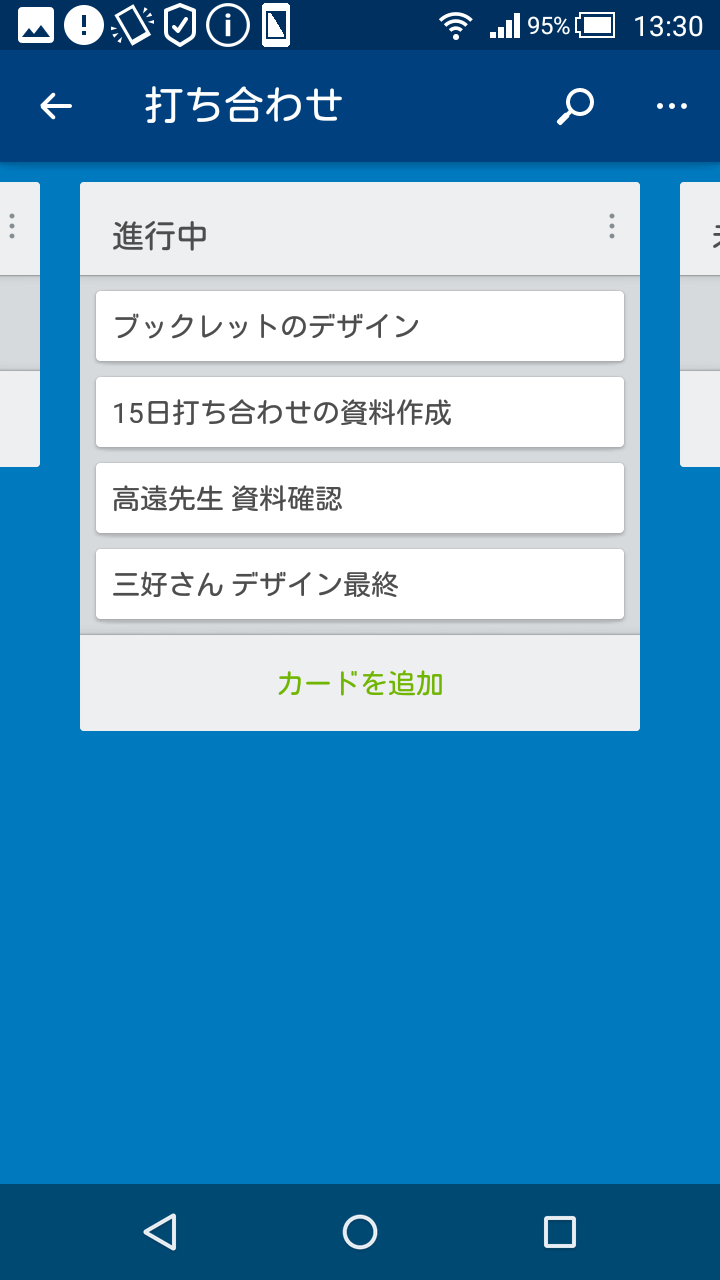
左右に他のリストが少しずつ見えているのがわかると思います。
カードの表示
トレロではToDoをカードと呼び、カードの中にToDoの案件を入力します。
内容の入力だけでなく、カードごとに担当者を入力してアサインしたり、カードに色をつけて種類や担当者ごとに見やすくしたりすることも可能です。
このあたりはPC版トレロと変化はありません。
ただし、カードの枚数が少なければ画面にすべて表示されますが、カードが増えると1ページで表示しきれなくなる場合があります。
その際は、画面を下にスワイプすればすべてのカードが確認可能です。
カードはタップすると開き、詳細の確認や編集ができます。
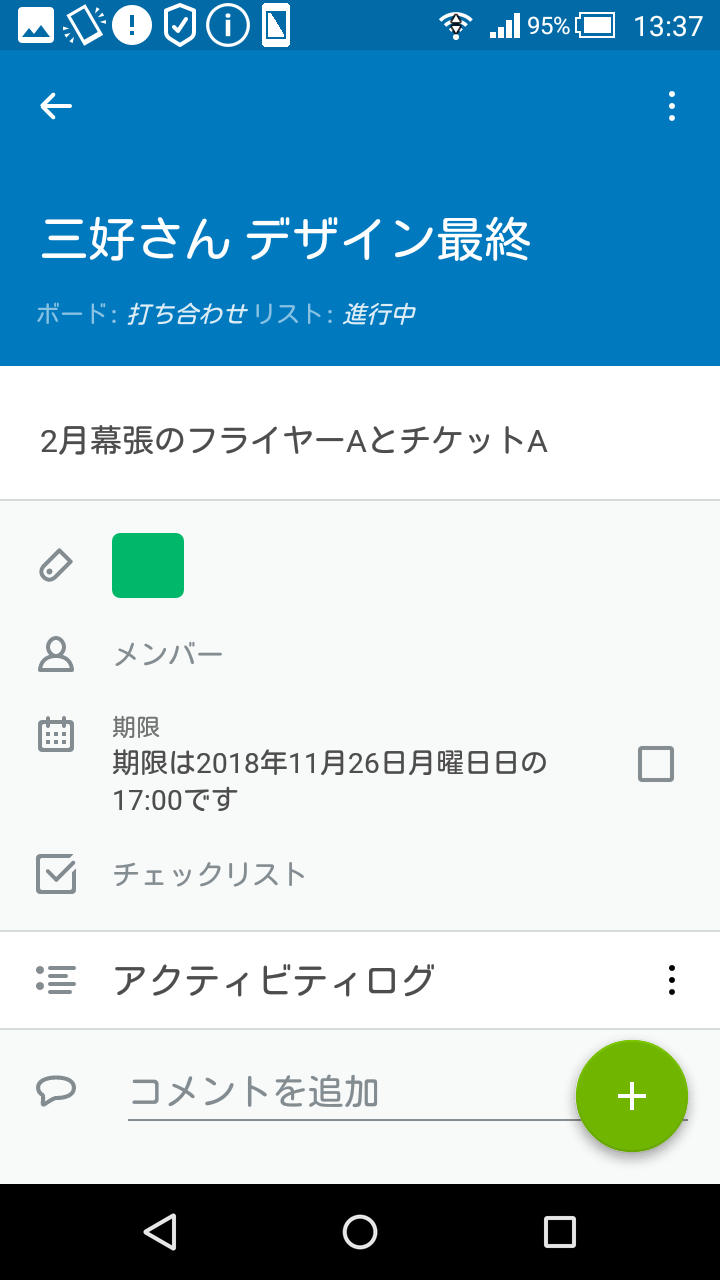
カードは閉じてある状態であれば、リスト内からスワイプで他のリストに移動できます。
例えば、カードの案件が完了したら「完了」や「済」のリストに移せばOKです。
なおカードは、画面下の緑の丸をタップすれば追加することができます。
お知らせを通知する
トレロにはお知らせ機能もついています。
スマホにトレロのアプリを入れておけば、いつも手にしているスマホに通知が来るようになります。
これにより「お知らせに気づかなかった!」ということになりにくく、漏れのない確実な仕事ができるようになるためおすすめです。
以下、アンドロイド端末での通知設定(リマインダ)の方法です。
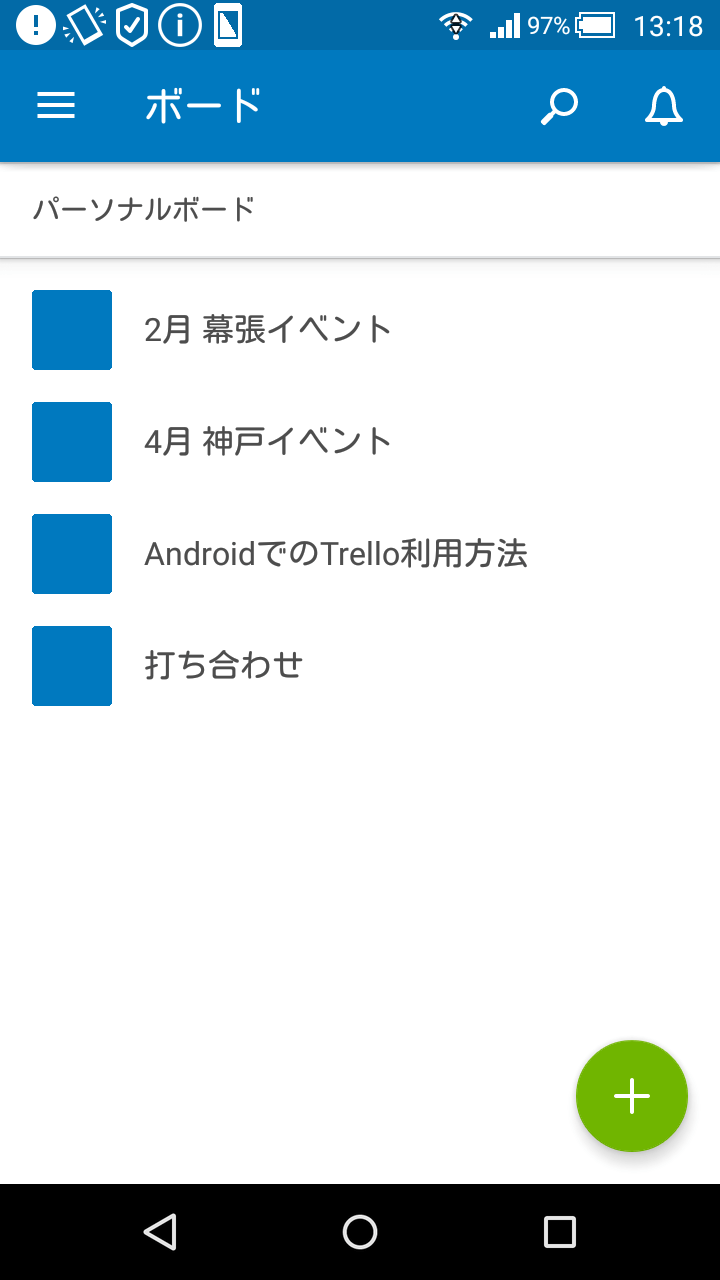
ボード画面左上のメニューアイコンをタップします。
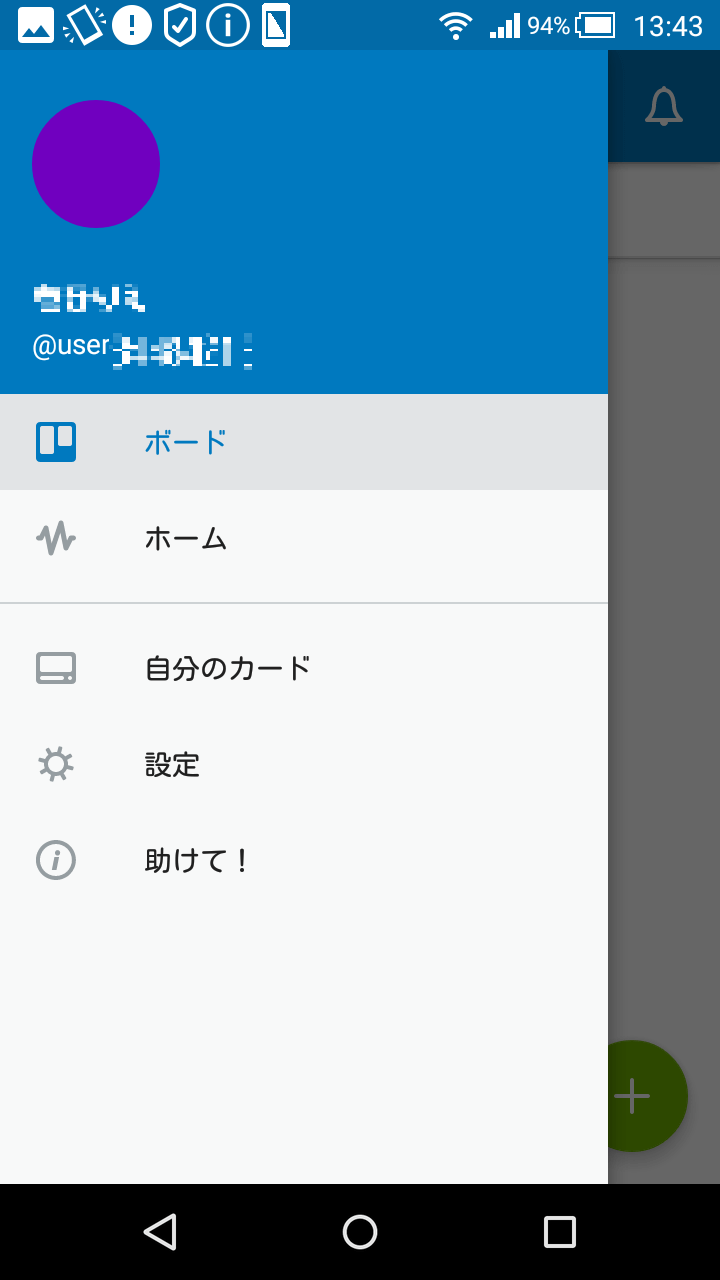
開いたメニューから「設定」をタップします。
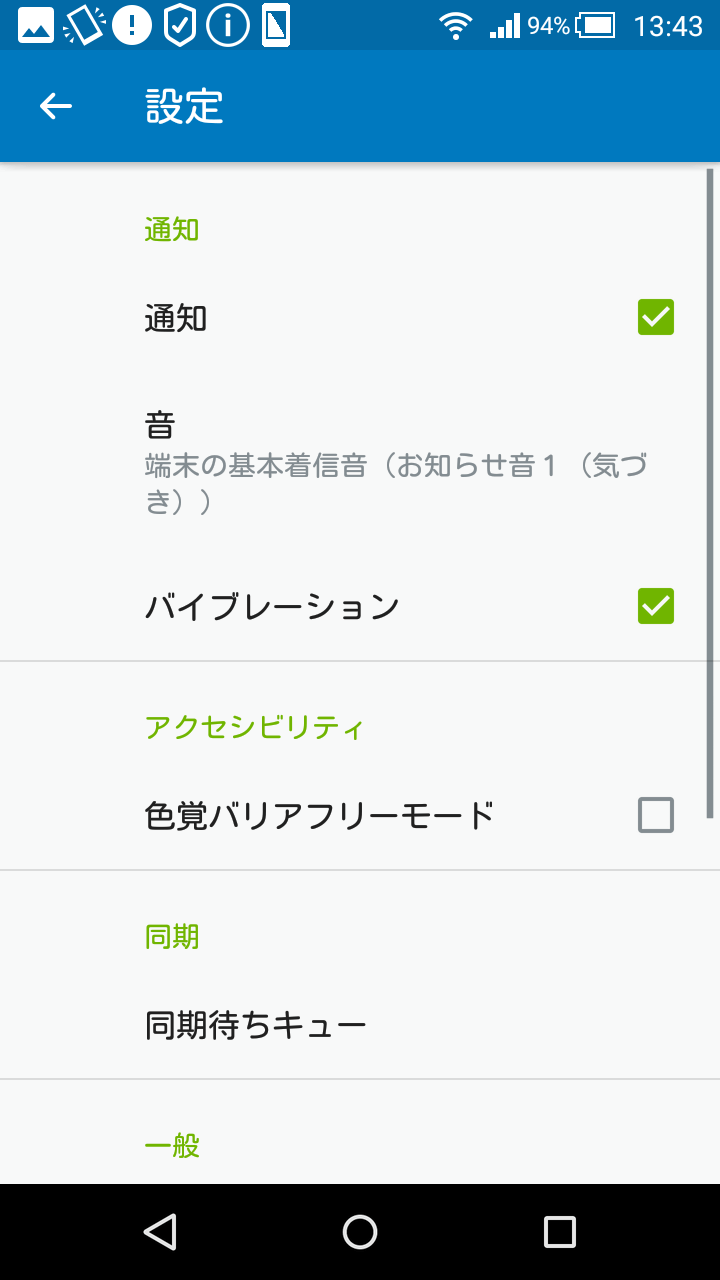
こちらが設定画面です。
通知を受けたい場合は、一番上の「通知」にチェックを入れておきましょう。
通知音を変更したい場合は、音の項目をタップすると、端末内のデータから好きな音を選択できます。
まとめ
トレロのスマホアプリは非常に操作性が高く、使いやすい仕様になっています。
利用する場所や時間を問わず、いつでもタスク管理ができるため、パソコンだけでなくスマホにもトレロを入れておくと活用できる場面は多いでしょう。
データはクラウド管理なので、複数の端末で同期できる点も使いやすい理由の一つです。
ぜひ一度、スマホアプリ版トレロの利用をお試しください。
会議・打合せの日程調整が面倒ではないですか?
これからは日程調整を自動化し、コピペ1回たった10秒で完了です!
・WEB会議のURL発行が面倒くさい
・日程調整の手間をなくしたい
・空いてる日程を選んでテキストにするのが面倒
・日程と会議室の仮押さえと削除が面倒
・日程調整よりも資料作成の時間がほしい
・ダブルブッキングを回避したい
日程調整ツール「調整アポ」は上記のような課題をサクっと解決するツール。
自分のカレンダーと連携して、空いている日時を簡単に相手に伝えられます。
WEB会議ツールとの連携で面倒なWEB会議のURL発行も自動で送れます!
詳しくは、以下からご確認ください。








